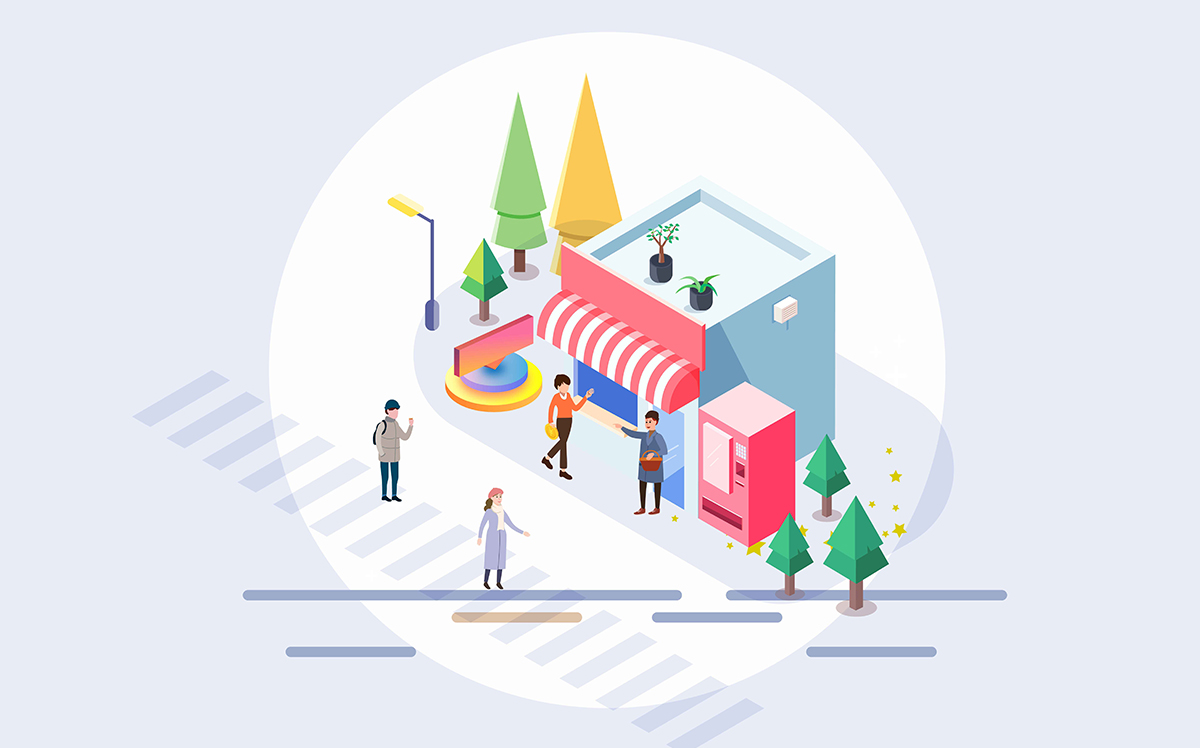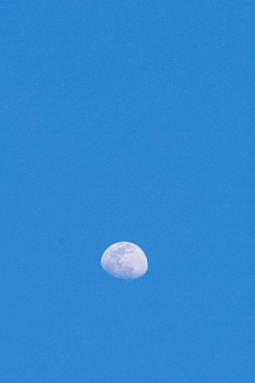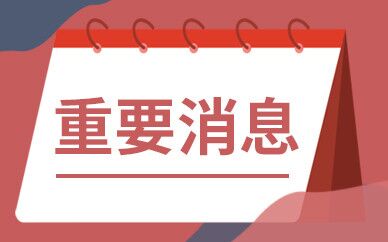不得不說,使用海外設(shè)計(jì)工具時(shí),經(jīng)常會(huì)遇到國(guó)內(nèi)賬號(hào)無法使用插件、版本丟失等問題。不過好消息是——在Pixso,不僅支持一鍵商用海量全球知名大廠設(shè)計(jì)資源,快速繪制高保真原型,還能設(shè)置原型頁(yè)面跳轉(zhuǎn)、轉(zhuǎn)場(chǎng)動(dòng)效與時(shí)長(zhǎng)等原型演示功能,在Pixso就可以一次過完成高保真原型動(dòng)效。
使用Pixso制作原型動(dòng)效,你將收獲
• 海量大廠設(shè)計(jì)資源,高保真原型交付
• 豐富原型動(dòng)效,流暢交互體驗(yàn)
• 隨時(shí)在線評(píng)審,自動(dòng)代碼交付
• 本土化設(shè)計(jì)系統(tǒng),性能穩(wěn)定、操作不卡頓
簡(jiǎn)單3步,制作原型動(dòng)效
整個(gè)過程只需3步,完全不需要打開其他原型工具。下面,就來看看如何用Pixso制作原型動(dòng)效吧。

(一款社交博客App的原型動(dòng)效圖)
第一步,進(jìn)入原型模式
設(shè)計(jì)好App的原型草圖后,點(diǎn)擊右邊看板的【原型】按鈕,即可進(jìn)入原型模式。
在沒有選中草圖的任何交互熱點(diǎn)時(shí),原型看板會(huì)默認(rèn)讓用戶挑選【起始面板】。選擇哪個(gè)頁(yè)面作為起始面板,原型就會(huì)從哪個(gè)頁(yè)面開始演示。

值得注意的是,起始面板的選項(xiàng)與畫板的命名同步,為了提高原型動(dòng)效的設(shè)置效率,做好畫板命名區(qū)分十分重要。
當(dāng)選定了原型中的頁(yè)面、組件或圖標(biāo)時(shí),需要添加【交互事件】,來設(shè)置更復(fù)雜的觸發(fā)條件,【+】為添加;【-】為撤銷。

第二步,設(shè)置觸發(fā)條件與目標(biāo)
在添加【交互事件】后,即可根據(jù)交互邏輯所需的觸發(fā)條件,設(shè)置要跳轉(zhuǎn)到的目標(biāo)畫板。如圖所示,Pixso有多種可設(shè)置的觸發(fā)條件,均可以單獨(dú)或者疊加使用,還原各種產(chǎn)品經(jīng)理期望的效果。
例如【按下時(shí)】這個(gè)觸發(fā)條件,當(dāng)用戶點(diǎn)擊并按住畫布中的鼠標(biāo)或觸控板時(shí),將觸發(fā)操作。這個(gè)觸發(fā)條件,可以用來做移動(dòng)端原型的長(zhǎng)按復(fù)制或長(zhǎng)按掃描二維碼交互。

當(dāng)然,了解每個(gè)觸發(fā)條件的含義,可以做更豐富的原型動(dòng)效。到Pixso官網(wǎng)的【幫助中心】,搜索“原型”關(guān)鍵詞,可以了解更多。
除了可以設(shè)置【跳轉(zhuǎn)到】的交互目標(biāo),還有【打開或關(guān)閉彈窗】等可以選擇。以【打開彈窗】為例,單單是彈窗在畫板中的位置就有至少5個(gè)選項(xiàng),還有諸如【點(diǎn)擊彈窗以外區(qū)域關(guān)閉彈窗】等條件,這些豐富的原型交互在Pixso一個(gè)工具上就可以完成。

第三步,設(shè)置轉(zhuǎn)場(chǎng)動(dòng)畫
完成以上的設(shè)置,到了原型動(dòng)效最關(guān)鍵的一步——設(shè)置原型動(dòng)畫。這有助于產(chǎn)品經(jīng)理、交互設(shè)計(jì)師、UI設(shè)計(jì)師以及開發(fā)了解產(chǎn)品在真實(shí)環(huán)境中的外觀與相應(yīng)方式,直接決定了原型動(dòng)效的用戶體驗(yàn)質(zhì)量。
在轉(zhuǎn)場(chǎng)動(dòng)畫中,有多個(gè)父級(jí)條件可選。除了即時(shí)和溶解以外,其他6個(gè)條件都可以設(shè)置動(dòng)效出現(xiàn)的來源方向。同時(shí)還有動(dòng)效預(yù)覽,可以幫助產(chǎn)品經(jīng)理或者設(shè)計(jì)師找到其理想的動(dòng)效方式。如選擇【移入】+【←】,預(yù)覽區(qū)域中的正方塊就會(huì)從右邊進(jìn)入,定格在目標(biāo)畫框之中。

(為了幫助用戶找到理想的轉(zhuǎn)場(chǎng)方式,Pixso為每個(gè)動(dòng)畫都配置了預(yù)覽動(dòng)效)
高階設(shè)計(jì)師在做原型動(dòng)效的時(shí)候,很少采用線性狀態(tài)的運(yùn)動(dòng)方式(沒有速度變化地運(yùn)動(dòng)到另一點(diǎn)),更多的是加速或者減速動(dòng)效,因?yàn)檫@類物體移動(dòng)方式會(huì)讓人感到更加愉悅。因此,Pixso利用可自定義的數(shù)值,來幫助用戶獲得更好的產(chǎn)品體驗(yàn)。
通過設(shè)置入場(chǎng)或出場(chǎng)完成所需的時(shí)間,可以使動(dòng)畫不再那么尖銳或生硬,甚至做出更生動(dòng)的效果。
完成以上3個(gè)步驟,在Pixso上的原型動(dòng)效就基本完成了。

就是這樣,在Pixso只要完成一個(gè)交互動(dòng)作的設(shè)置,畫板上都會(huì)有淺藍(lán)色的箭頭,可以直觀地看到整個(gè)原型的交互邏輯,點(diǎn)擊箭頭就可以進(jìn)行調(diào)整。這無疑是提供了其他設(shè)計(jì)工具無法提供的“設(shè)計(jì)+原型動(dòng)效”一站式體驗(yàn),讓UI設(shè)計(jì)與原型交互的工作區(qū)無縫銜接。
免責(zé)聲明:市場(chǎng)有風(fēng)險(xiǎn),選擇需謹(jǐn)慎!此文僅供參考,不作買賣依據(jù)。